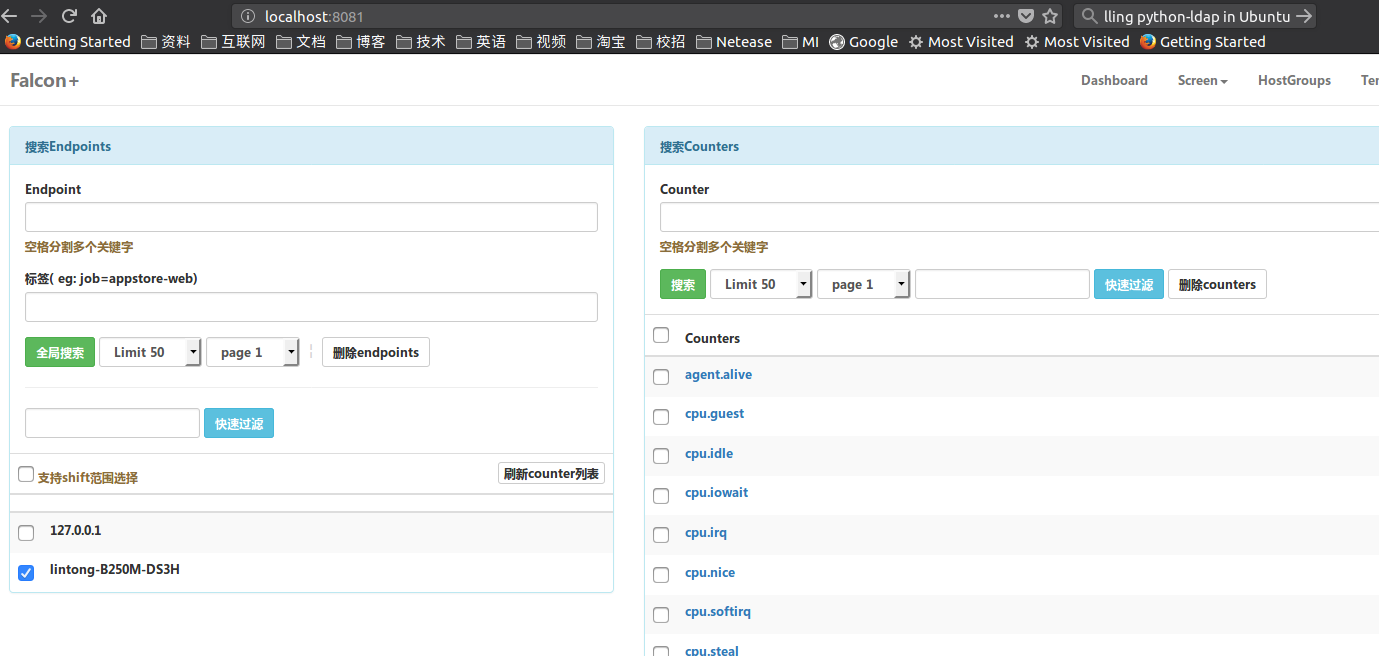在Ubuntu下安装open-falcon和Centos下安装的方法有点区别,因为Ubuntu使用的包管理器是apt-get,而Centos下使用的是Yum,建议不要再Ubuntu下使用yum
建议自己下载源码打包二进制包来安装,因为官方给出的二进制包应该是再centos下打包的,再Ubuntu下运行可能会出现问题
1.安装Go,首先去官网下载,需要fq
https://golang.org
顺便安装Goland,注册服务器 http://idea.youbbs.org
2.在/etc/profile中添加,后source /etc/profile
#Go export GOROOT=/home/lintong/software/go export PATH=$PATH:$GOROOT/bin:$GOPATH/bin export GOPATH=/home/lintong/software/gopath
验证是否安装成功
go version go version go1.10.2 linux/amd64
接下来参考
3.安装redis和mysql
sudo apt-get install redis-server sudo apt-get install mysql-server
确保两个服务已经启动
systemctl status mysql redis-server
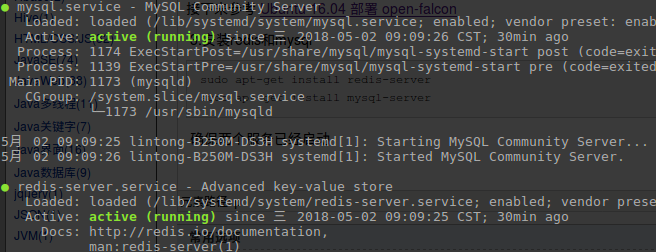
4.下载open-falcon源码,地址
https://github.com/open-falcon/falcon-plus
初始化MySQL表结构
mkdir -p $GOPATH/src/github.com/open-falcon cd $GOPATH/src/github.com/open-falcon/falcon-plus/scripts/mysql/db_schema/ mysql -h 127.0.0.1 -u root -p < 1_uic-db-schema.sql mysql -h 127.0.0.1 -u root -p < 2_portal-db-schema.sql mysql -h 127.0.0.1 -u root -p < 3_dashboard-db-schema.sql mysql -h 127.0.0.1 -u root -p < 4_graph-db-schema.sql mysql -h 127.0.0.1 -u root -p < 5_alarms-db-schema.sql
5. 编译二进制包
cd $GOPATH/src/github.com/open-falcon/falcon-plus/ # make all modules make all # make specified module make agent # pack all modules make pack
打包成功,在目录下多了文件open-falcon-v0.2.1.tar.gz
lintong@lintong-B250M-DS3H:~/software/go/src/github.com/open-falcon/falcon-plus$ make all go build -o bin/agent/falcon-agent ./modules/agent go build -o bin/aggregator/falcon-aggregator ./modules/aggregator go build -o bin/graph/falcon-graph ./modules/graph go build -o bin/hbs/falcon-hbs ./modules/hbs go build -o bin/judge/falcon-judge ./modules/judge go build -o bin/nodata/falcon-nodata ./modules/nodata go build -o bin/transfer/falcon-transfer ./modules/transfer go build -o bin/gateway/falcon-gateway ./modules/gateway go build -o bin/api/falcon-api ./modules/api go build -o bin/alarm/falcon-alarm ./modules/alarm go build -ldflags "-X main.GitCommit=`git rev-parse --short HEAD` -X main.Version=0.2.1" -o open-falcon lintong@lintong-B250M-DS3H:~/software/go/src/github.com/open-falcon/falcon-plus$ make agent go build -o bin/agent/falcon-agent ./modules/agent lintong@lintong-B250M-DS3H:~/software/go/src/github.com/open-falcon/falcon-plus$ make pack go build -ldflags "-X main.GitCommit=`git rev-parse --short HEAD` -X main.Version=0.2.1" -o open-falcon tar -C out -zcf open-falcon-v0.2.1.tar.gz .
6.解压到安装目录
mkdir ~/software/open-falcon-v0.2.1 tar -zxvf open-falcon-v0.2.1.tar.gz -C ~/software/open-falcon-v0.2.1/
7.安装open-falcon的前端框架dashboard
cd ~/software/open-falcon-v0.2.1 git clone https://github.com/open-falcon/dashboard.git
8.修改数据库密码,因为open-falcon需要操作数据库,这一步是官方教程中没有提到的
如果没有进行修改的话,在open-falcon-v0.2.1目录下使用./open-falcon start命令进行启动之后,使用./open-falcon check检查组件的状态,有些使用mysql的组件的状态是down
下面列出了使用mysql的组件,总共有6个:aggregator,graph、hbs、nodata、api、alarm模块
需要对这些组件的配置文件进行修改:
vim ~/software/open-falcon-v0.2.1/aggregator/config/cfg.json
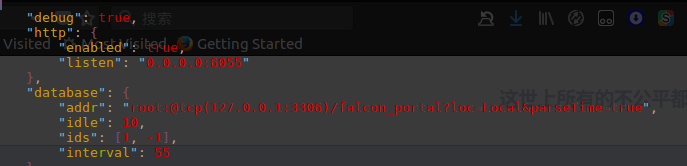
修改成

其他配置文件的修改方式类似
vim graph/config/cfg.json

vim hbs/config/cfg.json

vim nodata/config/cfg.json

vim api/config/cfg.json # 5处全部修改

vim alarm/config/cfg.json

接下来需要在前端组件中,配置数据库密码
cd ~/software/open-falcon-v0.2.1/dashboard/rrd vim config.py
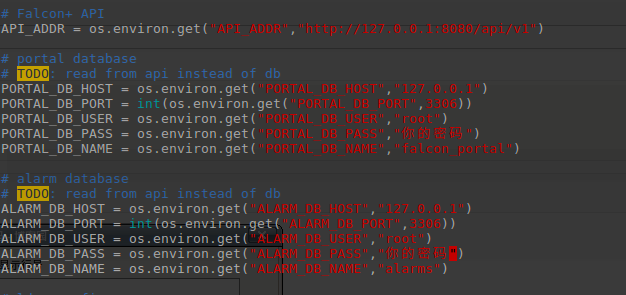
9.安装Python的依赖,在Ubuntu下不要使用Yum
sudo apt-get install python-pip python-virtualenv sudo apt-get install python-dev sudo apt-get install ldap-utils sudo apt-get install libmysqld-dev
10.安装virtualenv的运行环境,在服务器上是不建议直接pip安装的,因为Python包的冲突可能会影响到别人的服务
~/software/open-falcon-v0.2.1/dashboard virtualenv ./env ./env/bin/pip install -r pip_requirements.txt -i https://pypi.douban.com/simple
如果出现 Failed building wheel for python-ldap 的问题
请参考 Installing python-ldap in Ubuntu
sudo apt-get install python-dev sudo apt-get install libldap2-dev sudo apt-get install libsasl2-dev # 然后再 ./env/bin/pip install python-ldap
请确保每个Python包都安装到位,成功如下
./env/bin/pip install -r pip_requirements.txt -i https://pypi.douban.com/simple Looking in indexes: https://pypi.douban.com/simple Requirement already satisfied: Flask==0.10.1 in ./env/lib/python2.7/site-packages (from -r pip_requirements.txt (line 1)) (0.10.1) Requirement already satisfied: Flask-Babel==0.9 in ./env/lib/python2.7/site-packages (from -r pip_requirements.txt (line 2)) (0.9) Requirement already satisfied: Jinja2==2.7.2 in ./env/lib/python2.7/site-packages (from -r pip_requirements.txt (line 3)) (2.7.2) Requirement already satisfied: Werkzeug==0.9.4 in ./env/lib/python2.7/site-packages (from -r pip_requirements.txt (line 4)) (0.9.4) Requirement already satisfied: gunicorn==19.1.1 in ./env/lib/python2.7/site-packages (from -r pip_requirements.txt (line 5)) (19.1.1) Requirement already satisfied: python-dateutil==2.2 in ./env/lib/python2.7/site-packages (from -r pip_requirements.txt (line 6)) (2.2) Requirement already satisfied: requests==2.3.0 in ./env/lib/python2.7/site-packages (from -r pip_requirements.txt (line 7)) (2.3.0) Requirement already satisfied: mysql-python in ./env/lib/python2.7/site-packages (from -r pip_requirements.txt (line 8)) (1.2.5) Requirement already satisfied: python-ldap in ./env/lib/python2.7/site-packages (from -r pip_requirements.txt (line 9)) (3.0.0) Requirement already satisfied: itsdangerous>=0.21 in ./env/lib/python2.7/site-packages (from Flask==0.10.1->-r pip_requirements.txt (line 1)) (0.24) Requirement already satisfied: speaklater>=1.2 in ./env/lib/python2.7/site-packages (from Flask-Babel==0.9->-r pip_requirements.txt (line 2)) (1.3) Requirement already satisfied: Babel>=1.0 in ./env/lib/python2.7/site-packages (from Flask-Babel==0.9->-r pip_requirements.txt (line 2)) (2.5.3) Requirement already satisfied: markupsafe in ./env/lib/python2.7/site-packages (from Jinja2==2.7.2->-r pip_requirements.txt (line 3)) (1.0) Requirement already satisfied: six in ./env/lib/python2.7/site-packages (from python-dateutil==2.2->-r pip_requirements.txt (line 6)) (1.11.0) Requirement already satisfied: pyasn1-modules>=0.1.5 in ./env/lib/python2.7/site-packages (from python-ldap->-r pip_requirements.txt (line 9)) (0.2.1) Requirement already satisfied: pyasn1>=0.3.7 in ./env/lib/python2.7/site-packages (from python-ldap->-r pip_requirements.txt (line 9)) (0.4.2) Requirement already satisfied: pytz>=0a in ./env/lib/python2.7/site-packages (from Babel>=1.0->Flask-Babel==0.9->-r pip_requirements.txt (line 2)) (2018.4)
11.启动open-falcon的后端,注意check的时候,每个组件需要都是up状态,down状态说明出了问题
cd ~/software/open-falcon-v0.2.1
./open-falcon start
[falcon-graph] 16736
[falcon-hbs] 16749
[falcon-judge] 16763
[falcon-transfer] 16774
[falcon-nodata] 16786
[falcon-aggregator] 16797
[falcon-agent] 16809
[falcon-gateway] 16819
[falcon-api] 16829
[falcon-alarm] 16844
./open-falcon check
falcon-graph UP 16736
falcon-hbs UP 16749
falcon-judge UP 16763
falcon-transfer UP 16774
falcon-nodata UP 16786
falcon-aggregator UP 16797
falcon-agent UP 16809
falcon-gateway UP 16819
falcon-api UP 16829
falcon-alarm UP 16844
以开发者模式启动前端组件
./env/bin/python wsgi.py
12.访问 127.0.0.1:8081,注册一个自己的账号和密码,然后登录,成功